VG932m-LED MONITOR LCD
|
|
|
- Luciano Camilo Bandeira
- 8 Há anos
- Visualizações:
Transcrição
1 VG932m-LED MONITOR LCD Guia do usuário Model No. VS15103
2 Informação de TCO Congratulations! This display is designed for both you and the planet! The display you have just purchased carries the TCO Certified label. This ensures that your display is designed, manufactured and tested according to some of the strictest quality and environmental requirements in the world. This makes for a high performance product, designed with the user in focus that also minimizes the impact on the climate and our natural environment. TCO Certified is a third party verified program, where every product model is tested by an accredited impartial test laboratory. TCO Certified represents one of the toughest certifications for displays worldwide. Some of the Usability features of the TCO Certified for displays: Good visual ergonomics and image quality is tested to ensure top performance and reduce sight and strain problems. Important parameters are luminance, contrast, resolution, black level, gamma curve, color and luminance uniformity, color rendition and image stability. Product have been tested according to rigorous safety standards at an impartial laboratory. Electric and magnetic fields emissions as low as normal household background levels. Low acoustic noise emissions. Some of the Environmental features of the TCO Certified for displays: The brand owner demonstrates corporate social responsibility and has a certified environmental management system (EMAS or ISO 14001). Very low energy consumption both in on- and standby mode minimize climate impact. Restrictions on chlorinated and brominated flame retardants, plasticizers, plastics and heavy metals such as cadmium, mercury and lead (RoHS compliance). Both product and product packaging is prepared for recycling. The brand owner offers take-back options. The requirements can be downloaded from our web site. The requirements included in this label have been developed by TCO Development in co-operation with scientists, experts, users as well as manufacturers all over the world. Since the end of the 1980s TCO has been involved in influencing the development of IT equipment in a more user-friendly direction. Our labeling system started with displays in 1992 and is now requested by users and ITmanufacturers all over the world. About 50% of all displays worldwide are TCO certified. For displays with glossy bezels the user should consider the placement of the display as the bezel may cause disturbing reflections from surrounding light and bright surfaces. For more information, please visit
3 Conteúdo Informação de compatibilidade... 1 Instruções Importantes de Segurança... 2 Declaração de Conformidade RoHS... 3 Informação do copyright... 4 Registro do Produto... 4 Introdução Conteúdo do Pacote... 5 Precauções... 5 Instalação Rápida... 6 Instalação da Montagem em Parede (opcional)... 7 Utilização do LCD Display Ajuste do Modo de Temporização... 8 Ajuste de bloqueio de menus e botão liga/desliga... 8 Ajuste da imagem na tela... 9 Controles do menu principal Outras informações Especificações Solução de problemas Suporte ao Cliente Limpeza do LCD Display Garantia limitada... 20
4 Informação de compatibilidade Declaração da FCC Este dispositivo está em conformidade com a Parte 15 das Normas da FCC. A operação está sujeita a estas duas condições: (1) este dispositivo não pode ocasionar interferência prejudicial, e (2) este dispositivo deve aceitar qualquer interferência recebida, inclusive interferências que possam causar uma operação indesejada. Este equipamento foi testado e é compatível com os limites estipulados para um dispositivo digital de Classe B, segundo o Artigo 15º das Regras da FCC. Estes limites foram concebidos para propocionar uma razoável protecção contra interferências prejudiciais na instalação doméstica. Este equipamento gera, utiliza e pode emitir energia de radiofrequência e, se não for instalado e utilizado de acordo com as instruções, pode interferir prejudicialmente com as comunicações via rádio. No entanto, não existe qualquer garantia de que a interferência não ocorra numa instalação particular. Caso este equipamento cause interferências prejudiciais à recepção via rádio ou televisão, o que pode ser determinado desligando e ligando o aparelho, o utilizador deve tentar corrigir a interferência adoptando uma ou mais das seguintes medidas: Reorientar ou deslocar a antenna receptora. Aumentar a separação entre o equipamento e o dispositivo receptor. Ligar o equipamento a uma tomada num circuito diferente daquele ao qual o dispositivo receptor está ligado. Consultar o fornecer ou um técnico de rádio/tv qualificado se precisar de ajuda. Aviso: Você é avisado de que alterações ou modificações não aprovadas explicitamente pela parte responsável podem anular sua permissão de operar o equipamento. Para o Canadá. Este dispositivo digital Classe B está em conformidade com a Canadian ICES-003. Cet appareil numérique de la classe B est conforme à la norme NMB-003 du Canada. Conformidade com CE para países europeus O dispositivo é compatível com a Directiva de Compatibilidade Electromagnética 2004/108/EC e com a Directiva de Baixa Voltagem 2006/95/EC. A informação seguinte concerne somente aos estados membros da União Europeia (UE): O símbolo indicado à direita corresponde à conformidade com a Directiva 2002/ 96/CE sobre Resíduos de equipamentos eléctricos e electrónicos (WEEE). Produtos marcados com este símbolo não são para ser descartados como desperdício municipal, mas sim descartados mediante a utilização dos sistemas de recolha disponíveis no seu país ou área, em conformidade com os regulamentos locais. 1
5 Instruções Importantes de Segurança 1. Leia estas instruções. 2. Mantenha estas instruções. 3. Preste atenção aos avisos. 4. Siga todas as instruções. 5. Não use este aparelho perto da água. Aviso: Para reduzir o risco de incêndio ou de choque eléctrico, não exponha este equipamento à chuva ou a humidade. 6. Limpe somente com pano seco. 7. Não bloqueie nenhuma abertura de ventilação. Instale de acordo com as instruções do fabricante. 8. Não instale próximo a qualquer fonte de calor tal como radiadores, registradores de calor, fogões, ou outros aparelhos (incluindo amplificadores) que produzam calor. 9. Não negligencie o propósito de segurança da tomada polarizada ou do tipo terra. Uma tomada polarizada tem dois dentes sendo um mais largo que o outro. A tomada do tipo terra tem dois dentes e um terceiro dente terra. O dente largo ou o terceiro dente é provisto para a sua segurança. Se a tomada provista não se encaixa na sua saída de energia, consulte um eletricista para a sunstituição da saída de energia obsoleta. 10. Proteja o cabo de energia contra pisadas ou enroscamentos especialmente nas tomadas, receptáculos convenientes e o ponto onde eles saem do aparelho. Assegure-se de que a saída de energia está localizada próximo à unidade de modo que ela seja facilmente acessível. 11. Use somente anexos/acessórios especificados pelo fabricante. 12. Use somente com o carrinho, suporte, tripé, console, ou mesa especificada pelo fabricante, ou vendido com o aparelho. Quando um carrinho é usado, tome cuidado ao mover o conjunto de carrinho/aparelho para evitar danos causados por tropeçamento. 13. Desconecte este aparelho quando não for usado por longos períodos de tempo. 14. Consulte o pessoal de serviço qualificado para todos os serviços. O serviço é necessário quando o aparelho tiver sido danificado de algum modo, tal como cabo de alimentação ou tomada danificada, líquido derramado ou objetos caídos dentro do aparelho, exposição do aparelho à chuva ou umidade, funcionamento anormal, ou queda do aparelho. 2
6 Declaração de Conformidade RoHS Este produto foi criado e fabricado de acordo com a diretiva européia 2002/95/EC e do conselho sobre restrição de uso de certos tipos de substância perigosas em equipamento elétrico e eletrônico (diretiva RoHS) bem como com os valores máximos de concentração estabelecidos pelo Comitê de Adaptação Técnica Européia (TAC), conforme mostrado a seguir: Substância Concentração Máxima Proposta Concentração Atual Chumbo (Pb) 0.1% < 0.1% Mercúrio (Hg) 0.1% < 0.1% Cádmio (Cd) 0.01% < 0.01% Cromo hexavalente (Cr 6+ ) 0.1% < 0.1% Bifenil polibrominato (PBB) 0.1% < 0.1% Éter difenil polibrominato (PBDE) 0.1% < 0.1% Certos componentes dos produtos em referência estão isentos sob o anexo das diretivas RoHS, conforme as informações abaixo: Exemplos de componentes isentos são: 1. Mercúrio em lâmpadas fluorescentes compactas não excedendo 5 mg por lâmpada e em outros tipos não especificamente mencionado no anexo da diretiva RoHS. 2. Chumbo no vidro de tubos de raio catódicos, componentes eletrônicos, tubos fluorescentes e peças de cerâmica eletrônica (ex. dispositivos piezoelétricos). 3. Chumbo em soldaduras de temperatura elevada (ex. liga de chumbo com 85% por peso ou mais de chumbo). 4. Chumbo como um elemento componente no ferro com até de 0,35% de chumbo por peso, como alumínio com até 0,4% de chumbo por peso e como uma liga de cobre com até 4% de chumbo por peso. 3
7 Informação do copyright Copyright ViewSonic Corporation, Todos os direitos reservados. Macintosh e Power Macintosh são marcas registradas da Apple Inc. Microsoft, Windows, Windows NT e o logotipo Windows são marcas registradas da Microsoft Corporation nos Estados Unidos e em outros países. ViewSonic, o logotipo dos três pássaros, OnView, ViewMatch e ViewMeter são marcas registradas da ViewSonic Corporation. VESA é uma marca registrada da Video Electronics Standards Association. DPMS e DDC são marcas comerciais da VESA. ENERGY STAR é uma marca registrada da U.S. Environmental Protection Agency (EPA). Como integrante do programa ENERGY STAR, a ViewSonic Corporation determinou que este produto segue as diretrizes ENERGY STAR de utilização eficiente de energia. Isenção de responsabilidades: A ViewSonic Corporation não se responsabiliza por omissões ou erros técnicos ou editoriais aqui contidos ou por danos incidentais ou conseqüentes resultantes do fornecimento deste material, do desempenho ou da utilização deste produto. Objetivando um contínuo aprimoramento do produto, a ViewSonic Corporation reserva-se o direito de alterar as especificações do produto sem notificação prévia. As informações deste documento podem mudar sem notificação prévia. Nenhuma parte deste documento pode ser copiada, reproduzida ou transmitida por qualquer meio ou para qualquer finalidade sem permissão prévia por escrito da ViewSonic Corporation. Registro do Produto Para que possamos satisfazer suas necessidades futuras e enviar-lhe informações adicionais sobre o produto quando estiverem disponíveis, registre a garantia do seu produto na Internet, em: O CD-ROM Assistente ViewSonic também permite que você imprima o formulário de registro, que pode ser enviado por fax ou pelo correio para a ViewSonic. Para seus registros Nome do produto N mero do modelo: N mero do documento: N mero de série: Data da compra: VG932m-LED ViewSonic LCD Display VS15103 VG932m-LED-1_UG_PTG Rev. 1A Eliminação do produto no fim da sua vida útil A ViewSonic respeita o ambiente e está empenhada em desenvolver práticas ecológicas. Obrigado por uma computação mais inteligente e mais amiga do ambiente. Visite o web site da ViewSonic para mais informações. E.U.A. e Canadá: Europa: Taiwan: 4
8 Introdução Parabéns pela compra do monitor ViewSonic LCD display. Importante: Guarde a caixa original e todo o material de embalagem para eventuais transportes futuros. NOTA: A palavra Windows neste guia do utilizador refere-se ao sistema operativo Microsoft Windows. Conteúdo do Pacote O seu pacote LCD display inclui o seguinte: Monitor LCD display Fio de tomada Cabo de áudio Cabo DVI Cabo D-Sub CD-ROM do Assistente do ViewSonic Guia Rápida Do Começo NOTA: O soquete do CD contém o Guia de Iniciação e inclui os arquivos em PDF do Guia do Usuário e arquivos INF/ICM de otimização do monitor. O arquivo INF assegura a compatibilidade com os sistemas operacionais Windows e o arquivo ICM (Correspondência de Cor da Imagem) assegura a precisão das cores na tela. A ViewSonic recomenda a instalação dos dois arquivos. Precauções Sente-se, no mínimo, a 45 cm do monitor LCD. Evite tocar na tela. A oleosidade da pele é difícil de ser removida. Nunca remova a tampa posterior. Nunca remova a tampa traseira. O monitor LCD contêm peças de alta voltagem. Você pode sofrer sérias lesões se tocá-las. Evite expor o monitor LCD diretamente à luz do sol ou outra fonte de calor, inclusive a chama aberta. Deixe seu monitor LCD longe da luz do sol para reduzir os reflexos. Segure sempre o monitor LCD com cuidado ao transportá-lo. Coloque o monitor LCD em um local bem ventilado. Não coloque nada sobre o monitor LCD que impeça a dissipação do calor. Verifique se a área ao redor do monitor LCD está limpa e sem umidade. Não coloque objetos pesados no monitor LCD, no cabo de vídeo ou no cabo de alimentação. Em caso de fumaça, ruídos anormais ou odores estranhos, desligue imediatamente o monitor LCD e ligue para o revendedor ou para a ViewSonic. É perigoso contimuar usando o monitor LCD. Não friccione ou aplique pressão oa painel LCD panel, uma vez que pode causar permanente ao ecrã. 5
9 Instalação Rápida 1. Conecte o cabo de alimentação e o adaptador CA/DC 2. Conecte o cabo de vídeo Certifique-se de que o LCD display e o computador estejam desligados. Conecte o cabo do vídeo do LCD display no computador. Usuários de Macintosh: Modelos mais antigos que o G3 exigem um adaptador Macintosh. Prenda o adaptador ao computador e conecte o cabo de vídeo ao adaptador. Para encomendar um adaptador para Macintosh da ViewSonic, entre em contato com a Assistência ao cliente da ViewSonic. 3. LIGUE o monitor LCD e o computador Ligue o LCD display e, em seguida, ligue o computador. Essa seqüência (LCD display antes do computador) é importante. NOTA: usuários de Windows talvez recebam uma mensagem solicitando a instalação do arquivo INF. Este arquivo consta do CD. 4. Insira o CD-ROM Assistente ViewSonic na unidade de CDROM do computador. Siga as instruções da tela. Se o seu computador não possui uma unidade de CD-ROM, entre em contato com o Suporte ao cliente. Espere pelo início automático do CD- ROM. NOTA: Se o CD-ROM não for iniciado automaticamente, clique duas vezes no ícone do CD no Windows Explorer, depois clique duas vezes em viewsonic.exe. Siga as instruções da tela. 5. Usuários do Windows: Configure o modo de temporização (resolução e taxa de atualização) Exemplo: 1280 x 60 Hz. Para obter instruções sobre como alterar a resolução e a taxa de atualização, consulte a guia do usuário da placa gráfica do seu computador. A instalação está concluída. Aproveite o seu novo ViewSonic LCD Display. Para estar melhor preparado caso venha a precisar de assistência no futuro: Imprimir este guia do usuário e escrever o número de série em Para seus registros na página 4. (Veja na parte de trás do LCD display.) Para registrar seu produto on-line, vá ao website da ViewSonic e procure a sua região. Leia o quadro Suporte ao Cliente neste manual. O CD-ROM Assistente ViewSonic também permite que você imprima o formulário Entrada de áudio AC IN DVI D-Sub Fio de tomada Tomada CA (soquete de parede) Fio de tomada do computador 6
10 Instalação da Montagem em Parede (opcional) Para utilização apenas com suportes para montagem na parede e com certificação UL Para obter um kit de montagem de parede ou suporte de ajustamento de altura, contacte a ViewSonic ou o seu distribuidor local. Siga as instruções que acompanham o kit de montagem na base. Para converter a montagem do seu monitor LCD de mesa para parede, faça o seguinte: Etapa 1.Desligue a energia. Etapa 2.Coloque o visor LCD voltado para baixo numa toalha ou cobertor. Etapa 3.Remova as tampas de plástico da parte de trás do visor LCD. Etapa 4.Remova os quatro parafusos que prendem a base. Etapa 5.Remova os conectores de borracha de dentro dos quarto orifícios dos parafusos VESA. Etapa 6.Prenda o suporte de montagem do kit de montagem em parede compatível com VESA (distância de 100 mm x 100 mm), utilize parafusos com o comprimento adequado. Etapa 7.Prenda o monitor LCD na parede, seguindo as instruções do kit de montagem. Etapa 5-6. Quatro furos de parafuso vesa Etapa 3. Tampa plástica Etapa 4. Quatro parafusos para fixar a base 7
11 Utilização do LCD Display Ajuste do Modo de Temporização É importante ajustar o modo de temporização para maximizar a qualidade da imagem na tela e minimizar o esforço dos olhos. O modo de temporização consiste na resolução (por exemplo, 1280 x 1024) e na taxa de atualização (ou freqüência de varredura vertical, por exemplo, 60 Hz). Após configurar o modo de temporização, use os controles OSD para ajustar a imagem da tela. Para obter melhor qualidade de foto ajuste o modo de temporização de vídeo do seu LCD display em: VESA 1280 x 1024@ 60 Hz. Para ajustar o modo de temporização: 1. Ajuste a resolução: clique com o botão direito do mouse na área de trabalho do Windows > Propriedades > Ajustes>, depois ajuste o delizador de Área de trabalho/tela. 2. Ajuste a taxa de atualização: Consulte o guia do usuário da sua placa gráfica para obter instruções. AVERTÊNCIA: Não configure a placa gráfica do seu computador de maneira que exceda a taxa de atualização máxima de 75 Hz; Caso contrário, o seu LCD display poderá ser permanentemente danificado. Ajuste de bloqueio de menus e botão liga/desliga Travar OSD: Pressione e mantenha pressionado o botão [1] e a seta para cima por 10 segundos. Se algum botão for pressionado a mensagem (OSD Locked) OSD Travado aparecerá por alguns segundos. Destravar OSD: Pressione e mantenha [1] e a seta para cima novamente por 10 segundos. Travar botão energia: Pressione e mantenha pressionado o botão [1] e a seta para baixo por 10 segundos. Enquanto estiver neste modo, quando o botão de força for apertado, aparecerá Power Button Locked (Botão de Força Travado) por alguns segundos. Com ou sem este ajuste, após uma falha de energia, a força do monitor do seu monitor LCD será automaticamente ativada quando a energia voltar. Destravar botão energia: Pressione e mantenha pressionado o botão [1] e a seta para baixo novamente por 10 segundos. 8
12 Ajuste da imagem na tela Use os botões no painel de controle do monitor para ajustar os controles OSD que aparecem na tela. Os controles OSD são explicados no início da próxima página e são definidos em "Controles do menu principal" na página 11. Menu Principal Com controles OSD Painel de controle frontal mostrado abaixo em detalhes Exibe a tela de controle para um controle selecionado. É também um atalho para a alternar entre conexões analógocas e digitais. Luz de Força: Azul = ligado Laranja = Economizando energia Energia Lig/Desl Exibe o Menu Principal ou sai da tela de controle e salva os ajustes. Desliza através das opções do menu e ajusta o controle exibido. Ajuste de áudio ( ) / Contraste ( ). 9
13 Para ajustar a imagem da tela, faca o seguinte: 1. Pressione [1] para exibir o Menu Principal. NOTA: Todos os menus OSD e as telas de ajuste desaparecem automaticamente após 15 segundos. Isto é ajustável configurando-se o tempo-limite do OSD no menu de configuração. 2. Para selecionar o controle que você deseja ajustar, pressione or para percorrer o Menu principal. 3. Depois que o controle estiver selecionado, pressione o botão [2]. Uma tela de controle como a mostrada abaixo aparece. A linha de situação na parte inferior do menu mostra o que fazer a seguir: Saia (EXIT) ou selecione o controle Brightness (Brilho). 4. Para ajustar o controle, pressione os botões para cima ou para baixo. 5. Para salvar a configuração do controle e sair do menu, pressione o botão [1] duas vezes. As dicas a seguir podem ajudá-lo a otimizar sua tela: Ajuste a placa gráfica de seu computador de modo que ela exiba um sinal de vídeo de 1280 x 60Hz para o monitor LCD. (Procure instruções sobre como alterar a taxa de atualização na guia do usuário da sua placa gráfica.) Se necessário, faça pequenos ajustes usando POSIÇÃO H e POSIÇÃO V até que a imagem na tela fique completamente visível. (A margem preta em volta da tela mal deve tocar a área ativa iluminada do monitor LCD.) 10
14 Controles do menu principal Ajuste as opções do menu exibidas abaixo usando a seta para cima e para baixo na frente do monitor. Controle Explicação Auto Image Adjust (Ajuste automático de imagem) dimensiona, centraliza e faz o autocontraste automaticamente, proporcionando também uma fina sintonia ao sinal de vídeo para eliminar a ondulância e a distorção. Aperte o botão [2] para obter uma imagem mais nítida. NOTA: O Ajuste Automático de Imagem funciona com a maioria das placas de vídeo. Se esta função não funcionar no seu monitor LCD, diminua a velocidade de renovação do vídeo para 60 Hz e defina a resolução para o valor predeterminado. Contrast (Contraste) ajusta a diferença entre o fundo (nível de preto) e o primeiro plano (nível de branco) da imagem da tela. Brightness (Brilho) ajusta o fundo (nível de preto) da imagem da tela. Input Select (Seleção entrada) permite-lhe alternar entre várias entradas de sinal caso tenha mais do que um computador ligado ao monitor LCD. Audio Adjust (Ajuste de áudio) Volume aumenta o volume, diminui o volume e silencia o áudio. Mute (Mudo) silencia temporariamente a saída de áudio. 11
15 Controle Explicação Color Adjust (Ajuste de cor) oferece vários modos de ajuste de cor: temperaturas de cor e User Color (Cor do usuário) predefinidas; permite ajustar o vermelho (R), o verde (G) e o azul (B) individualmente. A configuração de fábrica deste produto é nativa. srgb-o srgb está tornando-se rapidamente o padrão de gerenciamento de cores do setor, sendo inclusive suportado pela maioria dos aplicativos mais recentes. A ativação dessa configuração permite que o monitor LCD reproduza as cores de forma mais precisa, chegando muito próximo das cores projetadas. A ativação da configuração srgb desativa os ajustes de contraste e brilho. Cor azulada (Bluish) -Acrescenta azul à imagem na tela, resultando em um branco mais frio (utilizado na maior parte dos escritórios, com iluminação fluorescente). Fria (Cool) -Acrescenta azul à imagem na tela, resultando em um branco mais frio (utilizado na maior parte dos escritórios, com iluminação fluorescente). Nativa (Native) -Acrescenta vermelho à imagem na tela, resultando em um branco mais quente e um vermelho mas rico. Quente (Warm) -Acrescenta vermelho à imagem na tela, resultando em um branco mais quente e um vermelho mas rico. User Color (Cor do usuário) Ajustes individuais de vermelho (R), verde (G) e azul (B). 1. Para selecionar a cor (R, G ou B) pressione o botão [2]. 2. Para ajustar a cor selecionada, pressione ou. Importante: selecionando RECALL no Menu Principal, quando o produto está definido em Preset Timing Mode (Modo de temporização de predefinição), as cores retornam ao padrão de fábrica Nativa. 12
16 Controle Explicação Information (Informações) exibe o modo de sincronização (entrada do sinal de vídeo), vindo da placa gráfica em seu computador, o número do modelo LCD, o número de série e o URL do website da ViewSonic. Consulte o guia do usuário da sua placa gráfica para obter instruções sobre como alterar a resolução e a taxa de atualização (freqüência vertical). NOTA: VESA 1280 x 60 Hz (recomendado) significa que a resolução é 1280 x 1024 e a velocidade de renovação é de 60 Hertz. Manual Image Adjust (Ajuste Manual de Imagem) exibe o menu Ajuste manual de imagem. H./V. Position (Posição Horizontal/Vertical) movimenta a imagem na tela para a esquerda ou para a direita, para cima ou para baixo. H. Size (Tamanho Horizontal) ajusta a largura da imagem na tela. Fine Tune (Sintonia fina) acentua o foco, alinhando o texto iluminado ou os caracteres gráficos. NOTA: Tente primeiro o Ajuste Automático de Imagem 13
17 Controle Explicação Sharpness (Nitidez) ajusta a clareza e o foco da imagem da tela. Dynamic Contrast (Contraste dinâmico) permite ao utilizador activar ou desactivar a optimização da relação de contraste. ECO Mode (Modo ECO): faculta um consumo de energia mais baixo através da redução do brilho. Standard (Padrão): As definições de brilho predefinidas. Optimize (Optmizar): Diminui o brilho em 25 %. Conserve (Conservar): Diminui o brilho em 50 %. Setup Menu (Menu de Configuração) exibe o seguinte menu: Language Select (Idioma) permite que você escolha o idioma utilizado nos menus e nas telas de controle. Resolution Notice (Aviso de resolução) avisa a resolução ótima a ser utilizada. OSD Position (Posição de Controle do Menu na Tela) permite mover as telas de controle e os menus que aparecem na tela. OSD Timeout (Tempo Limite do Menu na Tela (OSD) define o tempo durante o qual uma imagem é exibida na tela. Por exemplo, com um ajuste de "15 segundos", se um controle não for apertado dentro de 15 segundos, a imagem desaparece da tela. OSD Background (Fundo OSD) permite que você ligue ou desligue o fundo OSD. Auto Power Off (Desligar automaticamente), se estiver activada, esta opção desliga automaticamente o ecrã quando não é detectado nenhum sinal ao fim de 3 minutos. 14
18 Controle Explicação Power Indicator (Indicador de Alimentação) permite que os utilizadores optem pela activação/desactivação do Indicador de Alimentação para o modo de Activação/Encerramento. Memory Recall (Recuperação da Memória) repõe os valores predefinidos dos ajustes se o monitor estiver a funcionar num modo de sincronização suportado, indicado na lista apresentado no manual do utilizador. Exceção: Este controlo não afecta as alterações feitas com as config- urações Idioma e Bloqueio de alimentação. 15
19 Outras informações Especificações LCD Tipo Tamanho do ecrã Filtro de Cor Superficie de vidro TFT (Thin Film Transistor), LCD matriz ativa 1280 x 1024, elementos de imagem de mm Métrico: 48 cm Imperial: 19 (área de visualização: 19 ) Listra vertical RGB Antireflexo Sinal de entrada Video Sync Analógico RGB (0,7/1,0 Vp-p, 75 Ohms ) Separate Sync f h :24-82 khz, f v :50-75 Hz Compatibilidade Resolução PC Macintosh 1 Recomendado e suportado VGA até 1280 x 1024, não entrelaçado (NI) Power Macintosh: VGA até 1280 x x 60, 75 Hz 1280 x 60, 75 Hz 1024 x 60, 70, 72, 75 Hz 800 x 56, 60, 72, 75 Hz 640 x 60, 75 Hz 720 x 70 Hz Alimentação Voltagem CA V, 50/60 Hz (comutação automática) Área de exibição Condições operacionais Condições de armazenamento Dimensões Varredura completa Temperatura Umidade Altitude Temperatura Umidade Altitude Fisicas monitor LCD somente mm (H) x mm (V) 14.8 (H) x 11.9" (V) 0 C a +40 C 20% a 90% (sem condensação) Até metros -20 C a +60 C 5% a 90% (sem condensação) Até metros mm (L) x mm (A) x mm (P) 16.2 (L) x 18.8 (A) x 9.06 (P) Peso Fisicas 9.24 lb (4.19 kg) Modos de economia de energia Em Desl 24 W (Padrão) (LED (fotodiodo) azul) <0.5W Modo de temporização predefinido Pré-ajustado para VESA 1280 x 60 Hz. Advertência: A configuração da placa gráfica do seu computador não deve exceder essas taxas de atualização; Caso contrário, o seu LCD display poderá ser permanentemente danificado. 1 Os computadores de Macintosh anteriores ao G3 precisam de um adaptador Macintosh da ViewSonic. Para encomendar um adaptador, consulte a ViewSonic. 16
20 Solução de problemas Sem energia Certifique-se de que o botão (ou chave) de alimentação esteja ligado. Certifique-se de que o fio de tomada de A/C esteja firmemente conectada ao LCD display. Ligue um outro dispositivo elétrico (por exemplo, um rádio) na tomada elétrica para verificar se ela está fornecendo a voltagem apropriada. Energizado, porém sem imagem na tela Certifique-se de que o cabo de vídeo fornecido com o LCD display esteja bem preso à porta de saída de vídeo na parte de trás do computador. Se a outra extremidade do cabo de vídeo não estiver encaixada permanentemente no LCD display, prenda-a com firmeza nele. Ajuste o brilho e o contraste. Os modelos de Macintosh anteriores ao G3 precisam de un adaptador para Macintosh. Cores erradas ou anormais Se alguma cor (vermelho, verde ou azul) estiver faltando, verifique o cabo de vídeo para certificar-se de que ele está conectado com firmeza. Pinos soltos ou quebrados no conector do cabo podem causar uma conexão deficiente. Conecte o LCD display a um outro computador. Se você possui uma placa gráfica antiga, entre em contato com a ViewSonic para obter un adaptador no DDC. Os botões de controle não funcionam Pressione somente um botão de cada vez. 17
21 Suporte ao Cliente Consulte o suporte técnico ou serviço de assistência aos produtos no quadro abaixo, ou entre em contato com o seu revendedor. NOTA: você terá de informar o número de série do produto. País/região Site na Web Telefone Portugal service_pt@viewsoniceurope.com support/call-desk/ 18
22 Limpeza do LCD Display CERTIFIQUE-SE DE QUE O LCD DISPLAY ESTEJA DESLIGADO. NUNCA USE SPRAY OU DERRAME QUALQUER LÍQUIDO DIRETAMENTE NA TELA OU NO GABINETE. Para limpar a tela: 1. Passe uma flanela limpa, macia e sem fiapos na tela. Isso remove a poeira e outras partículas. 2. Se isso não for suficiente, aplique uma pequena quantidade de um limpavidros que não contenha amônia ou álcool em uma flanela limpa, macia e sem fiapos e passe na tela. Para limpar o gabinete: 1. Use uma flanela seca e macia. 2. Se isso não for suficiente, aplique uma pequena quantidade de detergente não abrasivo, suave e que não contenha amônia ou álcool em uma flanela limpa, macia e sem fiapos e passe na superfície. Isenção de responsabilidades A ViewSonic não recomenda o uso de quaisquer produtos de limpeza baseados em amônia ou álcool na tela ou no gabinete do LCD display. Sabe-se que alguns produtos químicos danificam a tela e/ou o gabinete do LCD display. A ViewSonic não poderá ser responsabilizada por danos resultantes do uso de produtos de limpeza baseados em amônia ou álcool. 19
ViewSonic. VX2253mh-LED LCD Display. Model No. : VS13814
 ViewSonic VX2253mh-LED LCD Display Model No. : VS13814 Conteúdo Informação de compatibilidade... 1 Instruções Importantes de Segurança... 2 Declaração de Conformidade RoHS... 3 Informação do copyright...
ViewSonic VX2253mh-LED LCD Display Model No. : VS13814 Conteúdo Informação de compatibilidade... 1 Instruções Importantes de Segurança... 2 Declaração de Conformidade RoHS... 3 Informação do copyright...
VA1912-LED/VA1912m-LED VA1912a-LED/VA1912ma-LED MONITOR LCD
 VA1912-LED/VA1912m-LED VA1912a-LED/VA1912ma-LED MONITOR LCD Guia do usuário Model No. VS14758 Informação de TCO Congratulations! This display is designed for both you and the planet! The display you have
VA1912-LED/VA1912m-LED VA1912a-LED/VA1912ma-LED MONITOR LCD Guia do usuário Model No. VS14758 Informação de TCO Congratulations! This display is designed for both you and the planet! The display you have
DECLARAÇÃO DA COMISSÃO FEDERAL DE COMUNICAÇÔES DOS ESTADOS UNIDOS (FCC) SOBRE INTERFERÊNCIA DE RADIOFREQÜÊNCIA
 MANUAL DO USUÁRIO Instruções de Operação Parabéns pela aquisição do monitor colorido multi-scan de alta resolução. Antes da instalação, recomendamos a leitura deste manual com bastante atenção. DECLARAÇÃO
MANUAL DO USUÁRIO Instruções de Operação Parabéns pela aquisição do monitor colorido multi-scan de alta resolução. Antes da instalação, recomendamos a leitura deste manual com bastante atenção. DECLARAÇÃO
PORTEIRO ELETRÔNICO. Modelo: EG-PRL002. Manual do Usuário
 PORTEIRO ELETRÔNICO Modelo: EG-PRL002 Manual do Usuário 1 Introdução Parabéns por adquirir o Porteiro Eletrônico modelo EG-PRL002 da EcoGold! Para conhecer toda a linha de produtos EcoGold, visite o site:
PORTEIRO ELETRÔNICO Modelo: EG-PRL002 Manual do Usuário 1 Introdução Parabéns por adquirir o Porteiro Eletrônico modelo EG-PRL002 da EcoGold! Para conhecer toda a linha de produtos EcoGold, visite o site:
ViewSonic. VX2260wm LCD Display. Model No. : VS12264
 ViewSonic VX2260wm LCD Display Model No. : VS12264 Conteúdo Informação de compatibilidade... 1 Instruções Importantes de Segurança... 2 Declaração de Conformidade RoHS... 3 Informação do copyright... 4
ViewSonic VX2260wm LCD Display Model No. : VS12264 Conteúdo Informação de compatibilidade... 1 Instruções Importantes de Segurança... 2 Declaração de Conformidade RoHS... 3 Informação do copyright... 4
VX2770Smh-LED MONITOR LCD
 VX2770Smh-LED MONITOR LCD Guia do usuário Model No. VS14886 Informação de TCO Congratulations! This display is designed for both you and the planet! The display you have just purchased carries the TCO
VX2770Smh-LED MONITOR LCD Guia do usuário Model No. VS14886 Informação de TCO Congratulations! This display is designed for both you and the planet! The display you have just purchased carries the TCO
VP2770-LED MONITOR LCD
 VP2770-LED MONITOR LCD Guia do usuário Model No. VS14703 Informação de TCO Congratulations! This display is designed for both you and the planet! The display you have just purchased carries the TCO Certified
VP2770-LED MONITOR LCD Guia do usuário Model No. VS14703 Informação de TCO Congratulations! This display is designed for both you and the planet! The display you have just purchased carries the TCO Certified
Guia de Instalação C7189R 69-2459P-01. Sensor Interno Sem Fio
 Guia de Instalação C7189R Sensor Interno Sem Fio 69-2459P-01 Guia de Instalação Sobre seu sensor interno sem fio Este sensor monitora a temperatura e a umidade em qualquer local interno e transmite por
Guia de Instalação C7189R Sensor Interno Sem Fio 69-2459P-01 Guia de Instalação Sobre seu sensor interno sem fio Este sensor monitora a temperatura e a umidade em qualquer local interno e transmite por
h Cabo de alimentação h Unidade de Disquete Nota: Alguns modelos podem conter itens adicionais que não foram relacionados.
 Número da Peça: 46P4550 Obrigado por adquirir o computador IBM ThinkPad Série T. Compare os itens desta lista com os itens da caixa. Se algum item estiver faltando ou estiver danificado, entre em contato
Número da Peça: 46P4550 Obrigado por adquirir o computador IBM ThinkPad Série T. Compare os itens desta lista com os itens da caixa. Se algum item estiver faltando ou estiver danificado, entre em contato
VX2370Smh-LED MONITOR LCD
 VX2370Smh-LED MONITOR LCD Guia do usuário Model No. VS14880 Informação de TCO Congratulations! This display is designed for both you and the planet! The display you have just purchased carries the TCO
VX2370Smh-LED MONITOR LCD Guia do usuário Model No. VS14880 Informação de TCO Congratulations! This display is designed for both you and the planet! The display you have just purchased carries the TCO
VA2445-LED/VA2445m-LED/ VA2446-LED/VA2446m-LED/ VA2446ma-LED Monitor LCD Guia do usuário
 VA2445-LED/VA2445m-LED/ VA2446-LED/VA2446m-LED/ VA2446ma-LED Monitor LCD Guia do usuário Número do modelo: VS15453 Informação de compatibilidade NOTA: Esta secção aborda todos os requisitos e declarações
VA2445-LED/VA2445m-LED/ VA2446-LED/VA2446m-LED/ VA2446ma-LED Monitor LCD Guia do usuário Número do modelo: VS15453 Informação de compatibilidade NOTA: Esta secção aborda todos os requisitos e declarações
VIVA-VOZ POLYCOM CX100
 VIVA-VOZ POLYCOM CX100 VIVA-VOZ POLYCOM CX100 Para Microsoft Office Communicator 2007 Junho de 2007 Introdução Obrigado por escolher o Viva-voz Polycom CX100. O Polycom CX100 conecta-se à porta USB do
VIVA-VOZ POLYCOM CX100 VIVA-VOZ POLYCOM CX100 Para Microsoft Office Communicator 2007 Junho de 2007 Introdução Obrigado por escolher o Viva-voz Polycom CX100. O Polycom CX100 conecta-se à porta USB do
PORTA RETRATO DIGITAL
 VC-61 PORTA RETRATO DIGITAL Leia atentamente as informações contidas neste manual antes de usar o aparelho. Índice Precauções Pág: 2 Conhecendo o aparelho Pág: 2 Instruções de uso Pág: 3 Modo Foto Pág:
VC-61 PORTA RETRATO DIGITAL Leia atentamente as informações contidas neste manual antes de usar o aparelho. Índice Precauções Pág: 2 Conhecendo o aparelho Pág: 2 Instruções de uso Pág: 3 Modo Foto Pág:
ViewSonic. VA2616w LCD Display. Model No. : VS12068
 ViewSonic VA2616w LCD Display Model No. : VS12068 Conteúdo Informação de TCO... i Informação de compatibilidade... 1 Instruções Importantes de Segurança... 2 Declaração de Conformidade RoHS... 3 Informação
ViewSonic VA2616w LCD Display Model No. : VS12068 Conteúdo Informação de TCO... i Informação de compatibilidade... 1 Instruções Importantes de Segurança... 2 Declaração de Conformidade RoHS... 3 Informação
IMPORTANTE. Guia Rápido de Instalação. Utilizando seu projetor AIPTEK V10 Pro para projetar imagens a partir do seu Notebook/PC.
 IMPORTANTE Guia Rápido de Instalação Utilizando seu projetor AIPTEK V10 Pro para projetar imagens a partir do seu Notebook/PC. Bem-vindo: Prezado usuário, obrigado por comprar este produto. Foi aplicado
IMPORTANTE Guia Rápido de Instalação Utilizando seu projetor AIPTEK V10 Pro para projetar imagens a partir do seu Notebook/PC. Bem-vindo: Prezado usuário, obrigado por comprar este produto. Foi aplicado
TD2335S Monitor LCD Guia do usuário
 TD2335S Monitor LCD Guia do usuário Número do modelo: VS15707 Informação de compatibilidade NOTA: Esta secção aborda todos os requisitos e declarações relativas aos regulamentos. As respectivas normas
TD2335S Monitor LCD Guia do usuário Número do modelo: VS15707 Informação de compatibilidade NOTA: Esta secção aborda todos os requisitos e declarações relativas aos regulamentos. As respectivas normas
T52WA Monitor panorâmico LCD de 15 polegadas Manual do Utilizador
 T52WA Monitor panorâmico LCD de 15 polegadas Manual do Utilizador Tabela de conteúdos Conteúdo da embalagem...3 Instalação...4 Para ligar o monitor ao seu computador... 4 Para ligar o monitor à fonte de
T52WA Monitor panorâmico LCD de 15 polegadas Manual do Utilizador Tabela de conteúdos Conteúdo da embalagem...3 Instalação...4 Para ligar o monitor ao seu computador... 4 Para ligar o monitor à fonte de
GUIA DO USUÁRIO. Extensor PoE AXIS T8129
 GUIA DO USUÁRIO Extensor PoE AXIS T8129 PORTUGUÊS INGLÊS Compatibilidade eletromagnética (EMC) Este equipamento gera, usa e pode irradiar energia de radiofrequência e, caso não seja instalado e usado de
GUIA DO USUÁRIO Extensor PoE AXIS T8129 PORTUGUÊS INGLÊS Compatibilidade eletromagnética (EMC) Este equipamento gera, usa e pode irradiar energia de radiofrequência e, caso não seja instalado e usado de
KVM CPU Switch 4 Portas Manual do Usuário
 P R E F Á C I O Este é um produto da marca GTS Network, que está sempre comprometida com o desenvolvimento de soluções inovadoras e de alta qualidade. Este manual descreve, objetivamente, como instalar
P R E F Á C I O Este é um produto da marca GTS Network, que está sempre comprometida com o desenvolvimento de soluções inovadoras e de alta qualidade. Este manual descreve, objetivamente, como instalar
POLYCOM COMMUNICATOR POLYCOM COMMUNICATOR MODELO Nº C100S
 POLYCOM COMMUNICATOR POLYCOM COMMUNICATOR MODELO Nº C100S G U I A D O U S U Á R I O Introdução Obrigado por escolher o Polycom Communicator C100S. O Polycom Communicator C100S conecta-se à porta USB de
POLYCOM COMMUNICATOR POLYCOM COMMUNICATOR MODELO Nº C100S G U I A D O U S U Á R I O Introdução Obrigado por escolher o Polycom Communicator C100S. O Polycom Communicator C100S conecta-se à porta USB de
Motorola Phone Tools. Início Rápido
 Motorola Phone Tools Início Rápido Conteúdo Requisitos mínimos... 2 Antes da instalação Motorola Phone Tools... 3 Instalar Motorola Phone Tools... 4 Instalação e configuração do dispositivo móvel... 5
Motorola Phone Tools Início Rápido Conteúdo Requisitos mínimos... 2 Antes da instalação Motorola Phone Tools... 3 Instalar Motorola Phone Tools... 4 Instalação e configuração do dispositivo móvel... 5
Comutador USB KVM Comutador USB KVM com áudio, 2 portas Comutador USB KVM com áudio, 4 portas Manual
 Comutador USB KVM Comutador USB KVM com áudio, 2 portas Comutador USB KVM com áudio, 4 portas Manual DS-11403 (2 portas) DS-12402 (4 portas) NOTA Este equipamento foi testado e está em conformidade com
Comutador USB KVM Comutador USB KVM com áudio, 2 portas Comutador USB KVM com áudio, 4 portas Manual DS-11403 (2 portas) DS-12402 (4 portas) NOTA Este equipamento foi testado e está em conformidade com
Seu manual do usuário VIEWSONIC 3DPF8 http://pt.yourpdfguides.com/dref/3627672
 Você pode ler as recomendações contidas no guia do usuário, no guia de técnico ou no guia de instalação para. Você vai encontrar as respostas a todas suas perguntas sobre a no manual do usuário (informação,
Você pode ler as recomendações contidas no guia do usuário, no guia de técnico ou no guia de instalação para. Você vai encontrar as respostas a todas suas perguntas sobre a no manual do usuário (informação,
V3D245 MONITOR LCD. Guia do usuário. Model No. VS13777
 V3D245 MONITOR LCD Guia do usuário Model No. VS13777 Conteúdo Informação de compatibilidade... 1 Instruções Importantes de Segurança... 2 Declaração de Conformidade RoHS... 3 Informação do copyright...
V3D245 MONITOR LCD Guia do usuário Model No. VS13777 Conteúdo Informação de compatibilidade... 1 Instruções Importantes de Segurança... 2 Declaração de Conformidade RoHS... 3 Informação do copyright...
LASERJET ENTERPRISE M4555 SÉRIE MFP. Guia de instalação do software
 LASERJET ENTERPRISE M4555 SÉRIE MFP Guia de instalação do software HP LaserJet Enterprise M4555 MFP Series Guia de instalação do software Direitos autorais e licença 2011 Copyright Hewlett-Packard Development
LASERJET ENTERPRISE M4555 SÉRIE MFP Guia de instalação do software HP LaserJet Enterprise M4555 MFP Series Guia de instalação do software Direitos autorais e licença 2011 Copyright Hewlett-Packard Development
MANUAL DE INSTRUÇÕES DO GERADOR DE ÁUDIO MODELO GA-1001
 MANUAL DE INSTRUÇÕES DO GERADOR DE ÁUDIO MODELO GA-1001 Leia atentamente as instruções contidas neste manual antes de iniciar o uso do gerador ÍNDICE 1. INTRODUÇÃO... 1 2. REGRAS DE SEGURANÇA... 1 3.
MANUAL DE INSTRUÇÕES DO GERADOR DE ÁUDIO MODELO GA-1001 Leia atentamente as instruções contidas neste manual antes de iniciar o uso do gerador ÍNDICE 1. INTRODUÇÃO... 1 2. REGRAS DE SEGURANÇA... 1 3.
HP-1V HEADPHONES MANUAL DO USUÁRIO
 HP-1V HEADPHONES MANUAL DO USUÁRIO VERTU FONE DE OUVIDO HP-1V MANUAL DO USUÁRIO VERSÃO 1.0 Português do Brasil 1 2 Português do Brasil MANUAL DO USUÁRIO DO FONE DE OUVIDO VERTU HP-1V Obrigado por ter adquirido
HP-1V HEADPHONES MANUAL DO USUÁRIO VERTU FONE DE OUVIDO HP-1V MANUAL DO USUÁRIO VERSÃO 1.0 Português do Brasil 1 2 Português do Brasil MANUAL DO USUÁRIO DO FONE DE OUVIDO VERTU HP-1V Obrigado por ter adquirido
Headphone Estéreo Sem Fio (Bluetooth)
 Headphone Estéreo Sem Fio (Bluetooth) Manual do Usuário Você acaba de adquirir um produto Leadership, testado e aprovado por diversos consumidores em todo Brasil. Neste manual estão contidas todas as informações
Headphone Estéreo Sem Fio (Bluetooth) Manual do Usuário Você acaba de adquirir um produto Leadership, testado e aprovado por diversos consumidores em todo Brasil. Neste manual estão contidas todas as informações
Comece aqui. Este manual vai ajudá-lo a: Atualizadores
 Leia isto primeiro Comece aqui Este manual vai ajudá-lo a: Carregar e configurar o computador de mão. Instalar o software Palm Desktop e outros softwares importantes. Sincronizar o computador de mão com
Leia isto primeiro Comece aqui Este manual vai ajudá-lo a: Carregar e configurar o computador de mão. Instalar o software Palm Desktop e outros softwares importantes. Sincronizar o computador de mão com
Caro cliente. Guia do cliente. Página 1
 Caro cliente. Os procedimentos a seguir se destinam somente em resolver problemas referentes á internet, não servindo para resolver qualquer outro problema no computador, como por exemplo, um computador
Caro cliente. Os procedimentos a seguir se destinam somente em resolver problemas referentes á internet, não servindo para resolver qualquer outro problema no computador, como por exemplo, um computador
Manual de início rápido
 Manual de início rápido VDV Commander TM VDV501-097 PORTUGUÊS Testa cabos Mede comprimento de cabos com TDR Detecta falhas Detecta e mede PoE Localiza e identifica cabos Testa rede ativa Salva e imprime
Manual de início rápido VDV Commander TM VDV501-097 PORTUGUÊS Testa cabos Mede comprimento de cabos com TDR Detecta falhas Detecta e mede PoE Localiza e identifica cabos Testa rede ativa Salva e imprime
Leia isto primeiro primeir
 Leia isto primeiro Comece aqui Este manual vai ajudá-lo a: Carregar e configurar o computador de mão. Instalar o software Palm Desktop e outros softwares. Sincronizar o computador de mão com o de mesa.
Leia isto primeiro Comece aqui Este manual vai ajudá-lo a: Carregar e configurar o computador de mão. Instalar o software Palm Desktop e outros softwares. Sincronizar o computador de mão com o de mesa.
Visor interativo com caneta SMART Podium Modelos SP524-NB e SP524-MP
 Especificações Visor interativo com caneta SMART Podium Modelos SP524-NB e SP524-MP Especificações físicas Dimensões Com suporte 23 5/16" L 15 13/16" A 3" P (59,3 cm 40,1 cm 7,6 cm) 23 5/16" L 15 3/8"
Especificações Visor interativo com caneta SMART Podium Modelos SP524-NB e SP524-MP Especificações físicas Dimensões Com suporte 23 5/16" L 15 13/16" A 3" P (59,3 cm 40,1 cm 7,6 cm) 23 5/16" L 15 3/8"
Manual do Usuário Carregador Sem Fio DT-601 da Nokia
 Manual do Usuário Carregador Sem Fio DT-601 da Nokia Edição 1.1 PT-BR Componentes Conheça seu carregador sem fio. 1 Cabo USB 2 Luz indicadora 3 Área de carregamento Não há níquel na superfície deste produto.
Manual do Usuário Carregador Sem Fio DT-601 da Nokia Edição 1.1 PT-BR Componentes Conheça seu carregador sem fio. 1 Cabo USB 2 Luz indicadora 3 Área de carregamento Não há níquel na superfície deste produto.
SOUNDSTICKS WIRELESS. Manual de instalação
 SOUNDSTICKS WIRELESS Manual de instalação 2 SOUNDSTICKS WIRELESS 1. Leia estas instruções. 2. Guarde estas instruções. 3. Preste atenção a todas as advertências. 4. Obedeça a todas as instruções. 5. Não
SOUNDSTICKS WIRELESS Manual de instalação 2 SOUNDSTICKS WIRELESS 1. Leia estas instruções. 2. Guarde estas instruções. 3. Preste atenção a todas as advertências. 4. Obedeça a todas as instruções. 5. Não
GUIA DE CONSULTA RÁPIDA PARA. Instalação do Nokia Connectivity Cable Drivers
 GUIA DE CONSULTA RÁPIDA PARA Instalação do Nokia Connectivity Cable Drivers Conteúdo 1. Introdução...1 2. Requisitos obrigatórios...1 3. Instalação do Nokia Connectivity Cable Drivers...2 3.1 Antes da
GUIA DE CONSULTA RÁPIDA PARA Instalação do Nokia Connectivity Cable Drivers Conteúdo 1. Introdução...1 2. Requisitos obrigatórios...1 3. Instalação do Nokia Connectivity Cable Drivers...2 3.1 Antes da
GUIA DO USUÁRIO. Monitor de Monóxido de Carbono de Mesa. Modelo CO50
 GUIA DO USUÁRIO Monitor de Monóxido de Carbono de Mesa Modelo CO50 Introdução Obrigado por escolher o Extech Instruments Modelo CO50, Esse medidor mede o monóxido de carbono (CO), temperatura do ar e umidade.
GUIA DO USUÁRIO Monitor de Monóxido de Carbono de Mesa Modelo CO50 Introdução Obrigado por escolher o Extech Instruments Modelo CO50, Esse medidor mede o monóxido de carbono (CO), temperatura do ar e umidade.
Disk Station DS209, DS209+II
 Disk Station DS209, DS209+II Guia de Instalação Rápida ID do Documento: Synology_QIG_2BayCL_20090901 INSTRUÇÕES DE SEGURANÇA Leia estas instruções de segurança cuidadosamente antes de usar, e mantenha
Disk Station DS209, DS209+II Guia de Instalação Rápida ID do Documento: Synology_QIG_2BayCL_20090901 INSTRUÇÕES DE SEGURANÇA Leia estas instruções de segurança cuidadosamente antes de usar, e mantenha
mobile PhoneTools Guia do Usuário
 mobile PhoneTools Guia do Usuário Conteúdo Requisitos...2 Antes da instalação...3 Instalar mobile PhoneTools...4 Instalação e configuração do telefone celular...5 Registro on-line...7 Desinstalar mobile
mobile PhoneTools Guia do Usuário Conteúdo Requisitos...2 Antes da instalação...3 Instalar mobile PhoneTools...4 Instalação e configuração do telefone celular...5 Registro on-line...7 Desinstalar mobile
ENH916-NWY. Manual do Usuário
 ENH916-NWY Manual do Usuário Aviso da FCC Este equipamento foi testado e se encontra em conformidade com os limites de dispositivo digital de Classe B, de acordo com a Parte 15 das Regras de FCC. Estes
ENH916-NWY Manual do Usuário Aviso da FCC Este equipamento foi testado e se encontra em conformidade com os limites de dispositivo digital de Classe B, de acordo com a Parte 15 das Regras de FCC. Estes
Moldura Digital para Fotografias
 DENVER DPF 741 Manual do Utilizador Moldura Digital para Fotografias ATENÇÃO O cabo de alimentação com adaptador/dispositivo para desligar o aparelho deve estar facilmente acessível e deve poder ser desligado
DENVER DPF 741 Manual do Utilizador Moldura Digital para Fotografias ATENÇÃO O cabo de alimentação com adaptador/dispositivo para desligar o aparelho deve estar facilmente acessível e deve poder ser desligado
Microscópio digital. Manual de instruções. Novembro de 2012 718B
 Microscópio digital Manual de instruções Novembro de 2012 718B 1 Sumário Informações importantes... 4 Descrição do produto... 4 Requisitos do computador... 5 PC com Windows... 5 PC com Mac OS... 5 Conteúdo
Microscópio digital Manual de instruções Novembro de 2012 718B 1 Sumário Informações importantes... 4 Descrição do produto... 4 Requisitos do computador... 5 PC com Windows... 5 PC com Mac OS... 5 Conteúdo
Guia de instalação. Cabo de eletricidade. Guia do alimentador traseiro
 EPSON Stylus Pro 3880 Guia de instalação Por favor, leia as instruções antes de utilizar o produto. Desembale a impressora 1 Certifique-se de que tem todos estes itens: Impressora Cabo de eletricidade
EPSON Stylus Pro 3880 Guia de instalação Por favor, leia as instruções antes de utilizar o produto. Desembale a impressora 1 Certifique-se de que tem todos estes itens: Impressora Cabo de eletricidade
DisplayKEY USB Base. Instruções de Instalação
 DisplayKEY USB Base Instruções de Instalação i 10102895P1-01, Rev A, BP Índice Introdução 1 Requisitos de Sistema 1 Instalar Softwaree Conectar Base 1 Modificar o DNS 2 Manual de esync 3 Várias Bases USB
DisplayKEY USB Base Instruções de Instalação i 10102895P1-01, Rev A, BP Índice Introdução 1 Requisitos de Sistema 1 Instalar Softwaree Conectar Base 1 Modificar o DNS 2 Manual de esync 3 Várias Bases USB
1 Desembale o projetor
 PowerLite S6+/78/W6+ Guia de instalação Antes de usar o projetor, leia estas instruções e as instruções de segurança no Manual do usuário incluído no CD. 1 Desembale o projetor O seu projetor vem acompanhado
PowerLite S6+/78/W6+ Guia de instalação Antes de usar o projetor, leia estas instruções e as instruções de segurança no Manual do usuário incluído no CD. 1 Desembale o projetor O seu projetor vem acompanhado
16/24 Portas Comutador de Ethernet Rápida montável em Computador de Secretária & Prateleira
 16/24 Portas Comutador de Ethernet Rápida montável em Computador de Secretária & Prateleira Manual de Utilizador Certificação Declaração FCC Este equipamento foi testado e comprovado estar em conformidade
16/24 Portas Comutador de Ethernet Rápida montável em Computador de Secretária & Prateleira Manual de Utilizador Certificação Declaração FCC Este equipamento foi testado e comprovado estar em conformidade
Guia de referência rápida
 PowerLite Pro G6750WU/G6800/G6900WU Guia de referência rápida Este Guia de referência rápida traz instruções rápidas para conexão do seu projetor PowerLite e uso de funções comuns. Para detalhes, consulte
PowerLite Pro G6750WU/G6800/G6900WU Guia de referência rápida Este Guia de referência rápida traz instruções rápidas para conexão do seu projetor PowerLite e uso de funções comuns. Para detalhes, consulte
400W. Guia de instalação. Por favor, leia esta guia antes de utilizar o produto. 1 Desembale o projetor. Controle remoto e pilhas Cabo de computador
 PowerLite 400W Guia de instalação Por favor, leia esta guia antes de utilizar o produto. 1 Desembale o projetor O seu projetor vem acompanhado destes itens: Projetor e tampa da lente Cabo de eletricidade
PowerLite 400W Guia de instalação Por favor, leia esta guia antes de utilizar o produto. 1 Desembale o projetor O seu projetor vem acompanhado destes itens: Projetor e tampa da lente Cabo de eletricidade
Z13 Color Jetprinter Z23 Color Jetprinter Z33 Color Jetprinter
 Z13 Color Jetprinter Z23 Color Jetprinter Z33 Color Jetprinter Da instalação até a impressão Da instalação até a impressão para Windows 98, Windows Me, Windows 2000, Mac OS 8.6 à 9.1 e Mac OS X Abril 2001
Z13 Color Jetprinter Z23 Color Jetprinter Z33 Color Jetprinter Da instalação até a impressão Da instalação até a impressão para Windows 98, Windows Me, Windows 2000, Mac OS 8.6 à 9.1 e Mac OS X Abril 2001
MANUAL DO PRODUTO APARELHO MULTIFUNÇÕES PARA UNHAS CÓD: 5867
 MANUAL DO PRODUTO APARELHO MULTIFUNÇÕES PARA UNHAS CÓD: 5867 ATENÇÃO Sob nenhuma circunstância abrir ou inspecionar os componentes internos do aparelho. Se for necessária uma inspeção, por favor, contate
MANUAL DO PRODUTO APARELHO MULTIFUNÇÕES PARA UNHAS CÓD: 5867 ATENÇÃO Sob nenhuma circunstância abrir ou inspecionar os componentes internos do aparelho. Se for necessária uma inspeção, por favor, contate
ManualdeInstruções. www.odontomega.com.br
 ManualdeInstruções MotorOzBlack www.odontomega.com.br Índice 1. Introdução... 2 2. Especificações do produto... 2 3. Nomes das Partes... 3 4. Montando e utilizando o Motor OZ Black... 4 5. Sugestões de
ManualdeInstruções MotorOzBlack www.odontomega.com.br Índice 1. Introdução... 2 2. Especificações do produto... 2 3. Nomes das Partes... 3 4. Montando e utilizando o Motor OZ Black... 4 5. Sugestões de
Guia de referência rápida
 PowerLite Pro Z9870UNL/Z10000UNL/ Z10005UNL Guia de referência rápida Este Guia de referência rápida traz instruções rápidas para conexão do seu projetor PowerLite e uso de funções comuns. Para detalhes,
PowerLite Pro Z9870UNL/Z10000UNL/ Z10005UNL Guia de referência rápida Este Guia de referência rápida traz instruções rápidas para conexão do seu projetor PowerLite e uso de funções comuns. Para detalhes,
IMAGE MIRAGE IMAGE. porta retrato digital manual do usuário
 MIRAGE IMAGE porta retrato digital manual do usuário Índice IMAGE 1. Introdução 2 2. Precauções importantes de segurança 3 3. Visão Geral do Aparelho 5 4. Opção de Cartão de Memória 7 5. Reproduzir Arquivo
MIRAGE IMAGE porta retrato digital manual do usuário Índice IMAGE 1. Introdução 2 2. Precauções importantes de segurança 3 3. Visão Geral do Aparelho 5 4. Opção de Cartão de Memória 7 5. Reproduzir Arquivo
Sumário. Aviso. Para evitar risco de incêndio ou choque elétrico, não exponha este PRODUTO à chuva ou à umidade.
 Sumário Este símbolo destina-se a alertar o usuário quanto à presença de tensão perigosa não isolada dentro do gabinete do produto, a qual pode ser de magnitude suficiente para constituir risco de choque
Sumário Este símbolo destina-se a alertar o usuário quanto à presença de tensão perigosa não isolada dentro do gabinete do produto, a qual pode ser de magnitude suficiente para constituir risco de choque
MANUAL DE INSTRUÇÕES MÁQUINA DE ENCERAR
 MANUAL DE INSTRUÇÕES MÁQUINA DE ENCERAR ZV1000A (127V) ZV1000B (220V) Leia atentamente este Manual, antes de usar sua Enceradeira. Guarde-o em local seguro, para futuras consultas. SAC: (11) 5660.2600
MANUAL DE INSTRUÇÕES MÁQUINA DE ENCERAR ZV1000A (127V) ZV1000B (220V) Leia atentamente este Manual, antes de usar sua Enceradeira. Guarde-o em local seguro, para futuras consultas. SAC: (11) 5660.2600
Nokia Internet Modem Manual do Usuário
 Nokia Internet Modem Manual do Usuário 9219840 Edição 1 PT 2010 Nokia. Todos os direitos reservados. Nokia, Nokia Connecting People e o logotipo de Nokia Original Accessories são marcas comerciais ou marcas
Nokia Internet Modem Manual do Usuário 9219840 Edição 1 PT 2010 Nokia. Todos os direitos reservados. Nokia, Nokia Connecting People e o logotipo de Nokia Original Accessories são marcas comerciais ou marcas
GUIA PRÁTICO do dbadge2 Dosímetro Pessoal de Ruídos
 GUIA PRÁTICO do dbadge2 Dosímetro Pessoal de Ruídos O dbadge2 foi criado para tornar as medições pessoais de exposição a ruídos mais simples do que nunca, além de contar com até três dosímetros simultâneos
GUIA PRÁTICO do dbadge2 Dosímetro Pessoal de Ruídos O dbadge2 foi criado para tornar as medições pessoais de exposição a ruídos mais simples do que nunca, além de contar com até três dosímetros simultâneos
A unidade Energise inclui a tecnologia sem fios SimplyWorks, permitindo a ativação de aparelhos até 10 metros de distância.
 Instruções Descrição do Produto Um regulador de funcionalidades de alimentação elétrica que permite que os utilizadores possam controlar até dois aparelhos elétricos com manípulos com ou sem fio. A unidade
Instruções Descrição do Produto Um regulador de funcionalidades de alimentação elétrica que permite que os utilizadores possam controlar até dois aparelhos elétricos com manípulos com ou sem fio. A unidade
VFM670W Moldura digital Guia do usuário
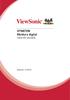 VFM670W Moldura digital Guia do usuário Model No. VS14713 Informação de compatibilidade Conformidade com CE para países europeus O dispositivo é compatível com a Directiva de Compatibilidade Electromagnética
VFM670W Moldura digital Guia do usuário Model No. VS14713 Informação de compatibilidade Conformidade com CE para países europeus O dispositivo é compatível com a Directiva de Compatibilidade Electromagnética
2011 Encore Electronics, Inc.
 2011 Encore Electronics, Inc. Especificações de produtos, tamanhos e formas estão sujeitos a alterações sem aviso prévio e aparência real do produto pode variar dos aqui descritos. Todas as marcas e nomes
2011 Encore Electronics, Inc. Especificações de produtos, tamanhos e formas estão sujeitos a alterações sem aviso prévio e aparência real do produto pode variar dos aqui descritos. Todas as marcas e nomes
Roteador N300 WiFi (N300R)
 Easy, Reliable & Secure Guia de Instalação Roteador N300 WiFi (N300R) Marcas comerciais Nomes de produtos e marcas são marcas comerciais ou marcas comerciais registradas de seus respectivos proprietários.
Easy, Reliable & Secure Guia de Instalação Roteador N300 WiFi (N300R) Marcas comerciais Nomes de produtos e marcas são marcas comerciais ou marcas comerciais registradas de seus respectivos proprietários.
GUIA DE CONSULTA RÁPIDA PARA. Instalação do Nokia Connectivity Cable Drivers
 GUIA DE CONSULTA RÁPIDA PARA Instalação do Nokia Connectivity Cable Drivers Conteúdo 1. Introdução...1 2. Requisitos obrigatórios...1 3. Instalação do Nokia Connectivity Cable Drivers...2 3.1 Antes da
GUIA DE CONSULTA RÁPIDA PARA Instalação do Nokia Connectivity Cable Drivers Conteúdo 1. Introdução...1 2. Requisitos obrigatórios...1 3. Instalação do Nokia Connectivity Cable Drivers...2 3.1 Antes da
Guia de Instalação Rápida. Guia de Instalação Rápida. Adaptador PCI-E Sem Fio N300/N150. Adaptador PCI-E Sem Fio N300/N150
 Guia de Instalação Rápida Guia de Instalação Rápida Adaptador PCI-E Sem Fio N300/N150 Encore Electronics, Inc. Todos os direitos reservados. CAPA Adaptador PCI-E Sem Fio N300/N150 Encore Electronics, Inc.
Guia de Instalação Rápida Guia de Instalação Rápida Adaptador PCI-E Sem Fio N300/N150 Encore Electronics, Inc. Todos os direitos reservados. CAPA Adaptador PCI-E Sem Fio N300/N150 Encore Electronics, Inc.
INSTALAÇÃO DE NOKIA CONNECTIVITY CABLE DRIVERS
 GUIA DE CONSULTA RÁPIDA DA INSTALAÇÃO DE NOKIA CONNECTIVITY CABLE DRIVERS 1/6 Copyright 2003-2004 Nokia. Todos os direitos reservados. Conteúdo 1. INTRODUÇÃO...3 2. REQUISITOS DO SISTEMA...3 3. INSTALANDO
GUIA DE CONSULTA RÁPIDA DA INSTALAÇÃO DE NOKIA CONNECTIVITY CABLE DRIVERS 1/6 Copyright 2003-2004 Nokia. Todos os direitos reservados. Conteúdo 1. INTRODUÇÃO...3 2. REQUISITOS DO SISTEMA...3 3. INSTALANDO
TRC-340 MANUAL DO USUÁRIO
 TRC-340 MANUAL DO USUÁRIO SISTEMA DE SOM 2.0 CANAIS HI-FI ÍNDICE Prefacio...2 Conteúdo da Embalagem...2 Informações de segurança...3 Funções do Painel Frontal...4 Funções Painel Traseiro...4 Conexões do
TRC-340 MANUAL DO USUÁRIO SISTEMA DE SOM 2.0 CANAIS HI-FI ÍNDICE Prefacio...2 Conteúdo da Embalagem...2 Informações de segurança...3 Funções do Painel Frontal...4 Funções Painel Traseiro...4 Conexões do
FLEX KIT ACT 10 & PAS 10. Manual do Usuário
 FLEX KIT ACT 10 & PAS 10 Manual do Usuário Instruções de Segurança 1. Leia estas instruções antes de operar a unidade. 2. Mantenha estas instruções para referência futura. 3. Siga todos os avisos para
FLEX KIT ACT 10 & PAS 10 Manual do Usuário Instruções de Segurança 1. Leia estas instruções antes de operar a unidade. 2. Mantenha estas instruções para referência futura. 3. Siga todos os avisos para
MANUAL DE INSTRUÇÕES DA ESTAÇÃO DE SOLDA SMD MODELO DK-960D
 DEKEL MANUAL DE INSTRUÇÕES DA ESTAÇÃO DE SOLDA SMD MODELO DK-960D Leia atentamente as instruções contidas neste manual antes de iniciar o uso do instrumento ÍNDICE 1. INTRODUÇÃO... 1 2. REGRAS DE SEGURANÇA...
DEKEL MANUAL DE INSTRUÇÕES DA ESTAÇÃO DE SOLDA SMD MODELO DK-960D Leia atentamente as instruções contidas neste manual antes de iniciar o uso do instrumento ÍNDICE 1. INTRODUÇÃO... 1 2. REGRAS DE SEGURANÇA...
MANUAL DE CONSULTA RÁPIDA DO MODEM OPTIONS FOR NOKIA 7650. Copyright 2002 Nokia. Todos os direitos reservados 9354493 Issue 2
 MANUAL DE CONSULTA RÁPIDA DO MODEM OPTIONS FOR NOKIA 7650 Copyright 2002 Nokia. Todos os direitos reservados 9354493 Issue 2 Índice 1. INTRODUÇÃO...1 2. INSTALAR O MODEM OPTIONS FOR NOKIA 7650...1 3. SELECCIONAR
MANUAL DE CONSULTA RÁPIDA DO MODEM OPTIONS FOR NOKIA 7650 Copyright 2002 Nokia. Todos os direitos reservados 9354493 Issue 2 Índice 1. INTRODUÇÃO...1 2. INSTALAR O MODEM OPTIONS FOR NOKIA 7650...1 3. SELECCIONAR
Impressora HP DeskJet 720C Series. Sete passos simples para configurar a sua impressora
 Impressora HP DeskJet 720C Series Sete passos simples para configurar a sua impressora Parabéns pela aquisição de sua impressora HP DeskJet 720C Series! Aqui está uma lista dos componentes da caixa. Se
Impressora HP DeskJet 720C Series Sete passos simples para configurar a sua impressora Parabéns pela aquisição de sua impressora HP DeskJet 720C Series! Aqui está uma lista dos componentes da caixa. Se
Mini Switch HDMI 4 Portas
 Mini Switch HDMI 4 Portas Manual do Usuário Você acaba de adquirir um produto Leadership, testado e aprovado por diversos consumidores em todo Brasil. Neste manual estão contidas todas as informações necessárias
Mini Switch HDMI 4 Portas Manual do Usuário Você acaba de adquirir um produto Leadership, testado e aprovado por diversos consumidores em todo Brasil. Neste manual estão contidas todas as informações necessárias
DIGISKY. Preparação. Revisão: 01.08.2011
 DIGISKY Guia Rápido 15448 V1.01 Preparação Por favor leia antes as instruções para utilização (no CD). Nestas instruções são descritos os preparativos necessários para o uso do medidor de exposição e suas
DIGISKY Guia Rápido 15448 V1.01 Preparação Por favor leia antes as instruções para utilização (no CD). Nestas instruções são descritos os preparativos necessários para o uso do medidor de exposição e suas
Importante salvaguarda
 Importante salvaguarda Todos os produtos isentos de chumbo oferecidos pela empresa em conformidade com os requisitos da legislação comunitária sobre a Restrição de Substâncias Perigosas (RoHS), o que significa
Importante salvaguarda Todos os produtos isentos de chumbo oferecidos pela empresa em conformidade com os requisitos da legislação comunitária sobre a Restrição de Substâncias Perigosas (RoHS), o que significa
Receptor de Áudio Bluetooth com Porta de Carregamento USB Manual 50002
 Receptor de Áudio Bluetooth com Porta de Carregamento USB Manual 50002 LEIA ESTE MANUAL DE INSTRUÇÕES NA ÍNTEGRA ANTES DE MANUSEAR ESTA UNIDADE E GUARDE-O PARA REFERÊNCIA FUTURA. INSTRUÇÕES IMPORTANTES
Receptor de Áudio Bluetooth com Porta de Carregamento USB Manual 50002 LEIA ESTE MANUAL DE INSTRUÇÕES NA ÍNTEGRA ANTES DE MANUSEAR ESTA UNIDADE E GUARDE-O PARA REFERÊNCIA FUTURA. INSTRUÇÕES IMPORTANTES
Rack Station RS409, RS409+, RS409RP+ Guia de Instalação Rápida
 Rack Station RS409, RS409+, RS409RP+ Guia de Instalação Rápida INSTRUÇÕES DE SEGURANÇA Leia estas instruções de segurança cuidadosamente antes de usar, e mantenha este manual em um local seguro para referência
Rack Station RS409, RS409+, RS409RP+ Guia de Instalação Rápida INSTRUÇÕES DE SEGURANÇA Leia estas instruções de segurança cuidadosamente antes de usar, e mantenha este manual em um local seguro para referência
Headphone com Microfone sem Fio USB
 Headphone com Microfone sem Fio USB Manual do Usuário Você acaba de adquirir um produto Goldship, testado e aprovado por diversos consumidores em todo Brasil. Neste manual estão contidas todas as informações
Headphone com Microfone sem Fio USB Manual do Usuário Você acaba de adquirir um produto Goldship, testado e aprovado por diversos consumidores em todo Brasil. Neste manual estão contidas todas as informações
Memória da impressora
 Memória da impressora Gerenciando a memória 1 Sua impressora vem com, pelo menos, 32 MB de memória. Para determinar a quantidade de memória instalada atualmente em sua impressora, selecione Imprimir Menus
Memória da impressora Gerenciando a memória 1 Sua impressora vem com, pelo menos, 32 MB de memória. Para determinar a quantidade de memória instalada atualmente em sua impressora, selecione Imprimir Menus
Seu manual do usuário COMPAQ BD 340I http://pt.yourpdfguides.com/dref/3594988
 Você pode ler as recomendações contidas no guia do usuário, no guia de técnico ou no guia de instalação para. Você vai encontrar as respostas a todas suas perguntas sobre a no manual do usuário (informação,
Você pode ler as recomendações contidas no guia do usuário, no guia de técnico ou no guia de instalação para. Você vai encontrar as respostas a todas suas perguntas sobre a no manual do usuário (informação,
Cabo USB para sincronização protetora
 Leia isto primeiro Comece aqui Stylus Cabo USB para sincronização Tampa protetora Computador de mão Palm T X CD de instalação do software Carregador de CA Atualizadores Antes de ir para a etapa 1, sincronize
Leia isto primeiro Comece aqui Stylus Cabo USB para sincronização Tampa protetora Computador de mão Palm T X CD de instalação do software Carregador de CA Atualizadores Antes de ir para a etapa 1, sincronize
o Não tente usar WQV Link 2.0 com uma câmera CASIO WQV-1 ou WQV-2. Use o WQV Link 1.0 (WQV-1, WQV-2) apropriado.
 Leia isto primeiro! Usuários de Microsoft Windows 98/98SE o Você pode encontrar o guia do usuário para WQV Link 2.0 no CD-ROM. Consulte o guia do usuário para maiores informações sobre os procedimentos
Leia isto primeiro! Usuários de Microsoft Windows 98/98SE o Você pode encontrar o guia do usuário para WQV Link 2.0 no CD-ROM. Consulte o guia do usuário para maiores informações sobre os procedimentos
MANUAL DE INSTRUÇÃO Mini Desumidificador Desidrat
 MANUAL DE INSTRUÇÃO Mini Desumidificador Desidrat Parabéns, você acabar de adquirir o Desidrat Mini, o mini desumidificador que vai resolver o problema de mofo, bolor e mau cheiro de dentro dos seus armários.
MANUAL DE INSTRUÇÃO Mini Desumidificador Desidrat Parabéns, você acabar de adquirir o Desidrat Mini, o mini desumidificador que vai resolver o problema de mofo, bolor e mau cheiro de dentro dos seus armários.
IMAGE MIRAGE IMAGE. porta retrato digital manual do usuário. mirage photo_pt.indd 1 29/11/2010 15:56:48
 MIRAGE IMAGE porta retrato digital manual do usuário mirage photo_pt.indd 1 29/11/2010 15:56:48 Índice IMAGE 1. Introdução 2 2. Precauções importantes de segurança 3 3. Visão Geral do Aparelho 5 4. Opção
MIRAGE IMAGE porta retrato digital manual do usuário mirage photo_pt.indd 1 29/11/2010 15:56:48 Índice IMAGE 1. Introdução 2 2. Precauções importantes de segurança 3 3. Visão Geral do Aparelho 5 4. Opção
Guia de Instalação do Powerline 600 Mbps PassThru 4-port XAVB6504
 Guia de Instalação do Powerline 600 Mbps PassThru 4-port XAVB6504 Conteúdo Conteúdo da embalagem................................ 3 Recursos do hardware................................... 4 Descrição dos
Guia de Instalação do Powerline 600 Mbps PassThru 4-port XAVB6504 Conteúdo Conteúdo da embalagem................................ 3 Recursos do hardware................................... 4 Descrição dos
GUIA DO USUÁRIO. Dome fixo AXIS T90C10 IR-LED. Dome fixo AXIS T90C20 IR-LED PORTUGUÊS
 GUIA DO USUÁRIO Dome fixo AXIS T90C10 IR-LED Dome fixo AXIS T90C20 IR-LED PORTUGUÊS Medidas de segurança Leia com atenção este guia de instalação até o final antes de instalar o produto. Guarde o guia
GUIA DO USUÁRIO Dome fixo AXIS T90C10 IR-LED Dome fixo AXIS T90C20 IR-LED PORTUGUÊS Medidas de segurança Leia com atenção este guia de instalação até o final antes de instalar o produto. Guarde o guia
Sumário Etapa 1: Verificar os acessórios
 Este Guia Rápido do Usuário ajuda você a começar a usar o scanner IRIScan Pro 3 Cloud. Esse scanner é fornecido com os aplicativos de software Readiris Corporate 14 (PC e Mac), Cardiris Corporate 5 for
Este Guia Rápido do Usuário ajuda você a começar a usar o scanner IRIScan Pro 3 Cloud. Esse scanner é fornecido com os aplicativos de software Readiris Corporate 14 (PC e Mac), Cardiris Corporate 5 for
Controlador de Garra Pneumática MTS Fundamental
 Controlador de Garra Pneumática MTS Fundamental Manual Title Manual Additional do Information Produto be certain. 100-238-337 A Informações sobre Direitos Autorais Informações sobre Marca Registrada 2011
Controlador de Garra Pneumática MTS Fundamental Manual Title Manual Additional do Information Produto be certain. 100-238-337 A Informações sobre Direitos Autorais Informações sobre Marca Registrada 2011
Guia de Instalação do ponto de acesso Powerline 500 Sem Fio XWN5001
 Guia de Instalação do ponto de acesso Powerline 500 Sem Fio XWN5001 Suporte Técnico Agradecemos por escolher os produtos NETGEAR. Após instalar o dispositivo, localize o número de série no rótulo do produto
Guia de Instalação do ponto de acesso Powerline 500 Sem Fio XWN5001 Suporte Técnico Agradecemos por escolher os produtos NETGEAR. Após instalar o dispositivo, localize o número de série no rótulo do produto
Manual de Instruções. Aquecedor de Ambiente Halógeno. Modelo: MA - 012 H. Versão 191212. www.martau.com.br SAC: 0800 51 7546. ATENÇÃO: Não Cobrir
 ATENÇÃO: Não Cobrir www.martau.com.br SAC: 0800 5 7546 Versão 922 Aquecedor de Ambiente Halógeno Modelo: MA - 02 H Anotações Índice - Introdução...4 2 - Recomendações de segurança...5 2. - Símbolos e
ATENÇÃO: Não Cobrir www.martau.com.br SAC: 0800 5 7546 Versão 922 Aquecedor de Ambiente Halógeno Modelo: MA - 02 H Anotações Índice - Introdução...4 2 - Recomendações de segurança...5 2. - Símbolos e
MANUAL DE INSTRUÇÕES DO DECIBELÍMETRO MODELO DL-4050
 MANUAL DE INSTRUÇÕES DO DECIBELÍMETRO MODELO DL-4050 Leia atentamente as instruções contidas neste manual antes de iniciar o uso do instrumento ÍNDICE 1. Introdução...01 2. Regras de segurança...01 3.
MANUAL DE INSTRUÇÕES DO DECIBELÍMETRO MODELO DL-4050 Leia atentamente as instruções contidas neste manual antes de iniciar o uso do instrumento ÍNDICE 1. Introdução...01 2. Regras de segurança...01 3.
Leitor MaxProx-Lista-PC
 Leitor MaxProx-Lista-PC O leitor de cartões de proximidade MaxProx-Lista-PC é destinado aos Integradores de Controle de Acesso. Ele foi especialmente projetado para controle de acesso, para ser usado Stand
Leitor MaxProx-Lista-PC O leitor de cartões de proximidade MaxProx-Lista-PC é destinado aos Integradores de Controle de Acesso. Ele foi especialmente projetado para controle de acesso, para ser usado Stand
-DJ MOTOR DIRECT-DRIVE
 -DJ MOTOR DIRECT-DRIVE Manual de operação e manutenção- motor direct-drive...11~14 Encaixe o cabeçote na base e instale os cabos corretamente na caixa de controle MANUAL DE OPERAÇÃO E MANUTENÇÃO-
-DJ MOTOR DIRECT-DRIVE Manual de operação e manutenção- motor direct-drive...11~14 Encaixe o cabeçote na base e instale os cabos corretamente na caixa de controle MANUAL DE OPERAÇÃO E MANUTENÇÃO-
MANUAL DE INSTRUÇÕES WWW.ELGIN.COM.BR UMIDIFICADOR DE AR FGUA-03AZ-0 SAC: 0800 7035446 GDE. SÃO PAULO (11) 3383-5555
 WWW.ELGIN.COM.BR MANUAL DE INSTRUÇÕES UMIDIFICADOR DE AR FGUA-03AZ-0 Atenção: antes de usar o produto leia cuidadosamente as instruções deste manual. SAC: 0800 7035446 GDE. SÃO PAULO (11) 3383-5555 VANTAGENS
WWW.ELGIN.COM.BR MANUAL DE INSTRUÇÕES UMIDIFICADOR DE AR FGUA-03AZ-0 Atenção: antes de usar o produto leia cuidadosamente as instruções deste manual. SAC: 0800 7035446 GDE. SÃO PAULO (11) 3383-5555 VANTAGENS
2400 Series Primeiros passos
 Conteúdo 2400 Series Primeiros passos Consute o Guia do usuário completo no CD para obter informações mais detalhadas sobre as seguintes tarefas: Configurando a impressora Conhecendo a impressora Colocando
Conteúdo 2400 Series Primeiros passos Consute o Guia do usuário completo no CD para obter informações mais detalhadas sobre as seguintes tarefas: Configurando a impressora Conhecendo a impressora Colocando
hypermic Manual do Usuário
 hypermic Manual do Usuário Instruções de Segurança 1. Leia estas instruções antes de operar a unidade. 2. Mantenha estas instruções para referência futura. 3. Siga todos os avisos para assegurar a operação
hypermic Manual do Usuário Instruções de Segurança 1. Leia estas instruções antes de operar a unidade. 2. Mantenha estas instruções para referência futura. 3. Siga todos os avisos para assegurar a operação
Nota: Seu terminal poderá ter mais funções além das descritas aqui, ver Manual de Utilização, Ascom d41
 Ícones do visor Apresentação do Produto O Terminal Wireless d41 foi desenvolvido para utilização em ambiente de escritório. Possui alta qualidade de voz para telefonia. Para informações detalhadas, ver
Ícones do visor Apresentação do Produto O Terminal Wireless d41 foi desenvolvido para utilização em ambiente de escritório. Possui alta qualidade de voz para telefonia. Para informações detalhadas, ver
Cópia. Copiadora e Impressora WorkCentre C2424
 Cópia Este capítulo inclui: Cópia básica na página 3-2 Ajustando as opções de cópia na página 3-4 Configuração básica na página 3-5 Ajustes de imagem na página 3-9 Ajustes de posicionamento de imagem na
Cópia Este capítulo inclui: Cópia básica na página 3-2 Ajustando as opções de cópia na página 3-4 Configuração básica na página 3-5 Ajustes de imagem na página 3-9 Ajustes de posicionamento de imagem na
Registrador de Dados de Umidade e Temperatura
 Guia do Usuário Registrador de Dados de Umidade e Temperatura Modelo RHT Introdução Parabéns pela sua compra do registrador de dados de Temperatura e Umidade. Com este medidor, você pode monitorar e registrar
Guia do Usuário Registrador de Dados de Umidade e Temperatura Modelo RHT Introdução Parabéns pela sua compra do registrador de dados de Temperatura e Umidade. Com este medidor, você pode monitorar e registrar
Guia de Instalação do Powerline 600 Mbps PassThru 4-port XAVB6504
 Guia de Instalação do Powerline 600 Mbps PassThru 4-port XAVB6504 Conteúdo Conteúdo da embalagem................................ 3 Recursos do hardware................................... 4 Descrição dos
Guia de Instalação do Powerline 600 Mbps PassThru 4-port XAVB6504 Conteúdo Conteúdo da embalagem................................ 3 Recursos do hardware................................... 4 Descrição dos
Obrigado por comprar este tablet. Por favor, leia e guarde todas as instruções de operação antes de utilizar o aparelho.
 Manual em Portugues Prefácio Obrigado por comprar este tablet. Por favor, leia e guarde todas as instruções de operação antes de utilizar o aparelho. I. Nota 1. Evite deixar cair o aparelho ou agitar com
Manual em Portugues Prefácio Obrigado por comprar este tablet. Por favor, leia e guarde todas as instruções de operação antes de utilizar o aparelho. I. Nota 1. Evite deixar cair o aparelho ou agitar com
Transmissor EXT-240 de áudio e vídeo sem fio
 Transmissor de áudio e vídeo sem fio Manual de operação Índice I. Introdução... 1 II. Informações de segurança... 1 III. Especificações... 1 IV. Instruções de instalação... 2 1. Opções de posicionamento...
Transmissor de áudio e vídeo sem fio Manual de operação Índice I. Introdução... 1 II. Informações de segurança... 1 III. Especificações... 1 IV. Instruções de instalação... 2 1. Opções de posicionamento...
SPOT RGB MANUAL DE OPERAÇÃO
 SPOT RGB MANUAL DE OPERAÇÃO INSTRUÇÕES DE SEGURANÇA Este equipamento foi desenvolvido para uso interno. Mantenha-o protegido contra umidade, respingos ou excesso de poeira e calor. Para prevenir fogo ou
SPOT RGB MANUAL DE OPERAÇÃO INSTRUÇÕES DE SEGURANÇA Este equipamento foi desenvolvido para uso interno. Mantenha-o protegido contra umidade, respingos ou excesso de poeira e calor. Para prevenir fogo ou
